- Autor Jason Gerald [email protected].
- Public 2023-12-16 11:06.
- Última modificación 2025-01-23 12:15.
¿Alguna vez has querido llamar a más de un amigo? Las llamadas de tres vías y las conferencias telefónicas lo hacen posible. ¡Los usuarios de iPhone y Android pueden llamar hasta cinco personas al mismo tiempo!
Paso
Método 1 de 3: iPhone
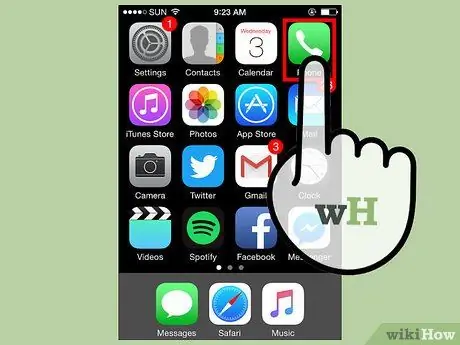
Paso 1. Toque el icono verde "Teléfono"
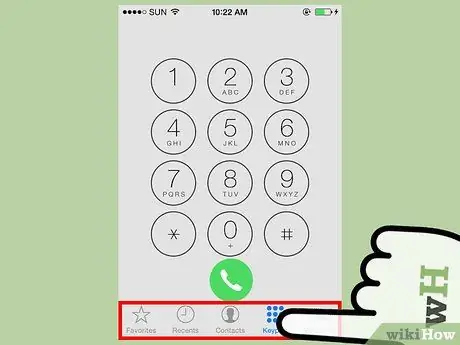
Paso 2. Llame a un amigo
Puede realizar una de las siguientes tres formas:
- Presione "Contactos". Toca el nombre del amigo. Toque el botón de teléfono a la derecha de su número para realizar una llamada.
- Toque "Favoritos", toque el nombre de un amigo para hacer una llamada.
- Toque "Teclado" e ingrese el número de teléfono manualmente.

Paso 3. Habla con tus amigos
Diga que está configurando una llamada de conferencia.
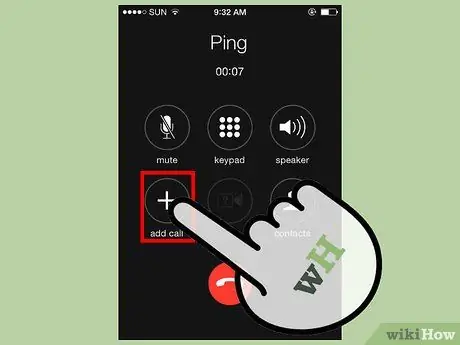
Paso 4. Presione "agregar llamada"
Este icono es un gran signo "+". Está en la esquina inferior izquierda de las dos filas de iconos.
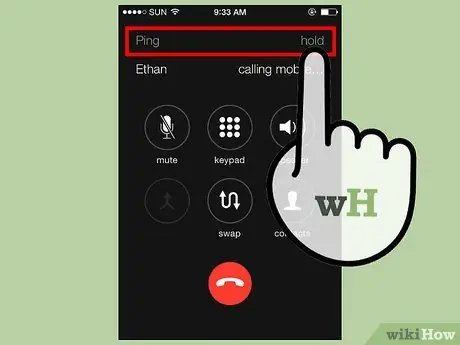
Paso 5. Realice una segunda llamada
Accederá a sus contactos, favoritos y teclado. Durante la segunda llamada, la primera llamada se pone automáticamente en espera.
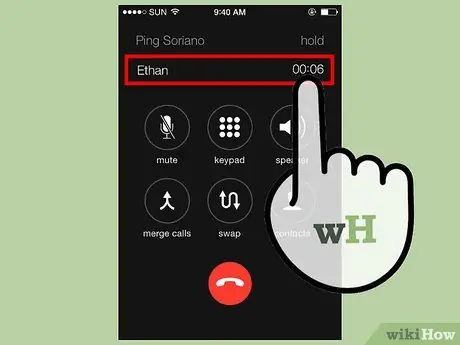
Paso 6. Habla con tus amigos
Diga que está configurando una llamada de conferencia.
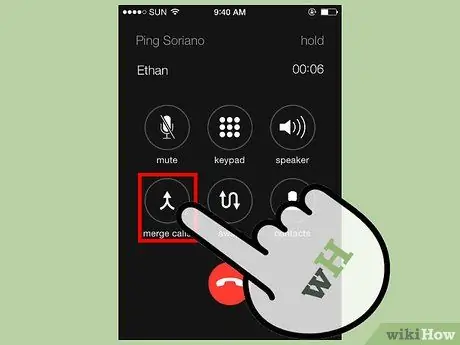
Paso 7. Toque "fusionar llamadas"
Este paso fusionará las dos llamadas separadas en una llamada de conferencia. La opción "fusionar llamadas" se encuentra en la esquina inferior izquierda de las dos filas de iconos. Esta opción reemplaza temporalmente la opción "agregar llamada".
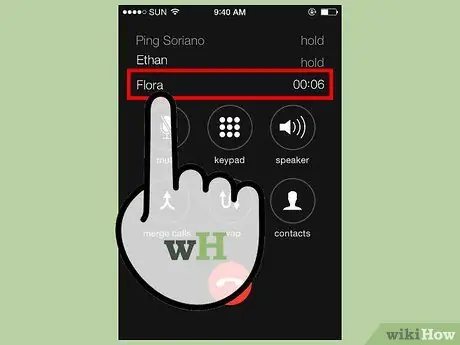
Paso 8. Repita este proceso hasta tres veces
Puede realizar conferencias telefónicas con hasta cinco personas.
La cantidad de personas permitidas en una conferencia telefónica varía según el operador del servicio
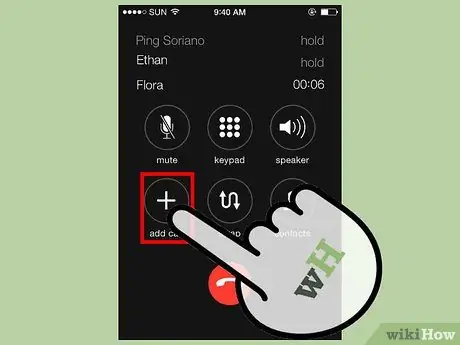
Paso 9. Agregue las llamadas entrantes
Puede combinar una llamada en curso o una conferencia telefónica con una llamada entrante. Para hacer esto:
- Toque "Retener llamada + Responder". Esto silenciará la conversación en curso y la pondrá en espera.
- Seleccione "fusionar llamada" para agregar llamadas entrantes a la llamada de conferencia.
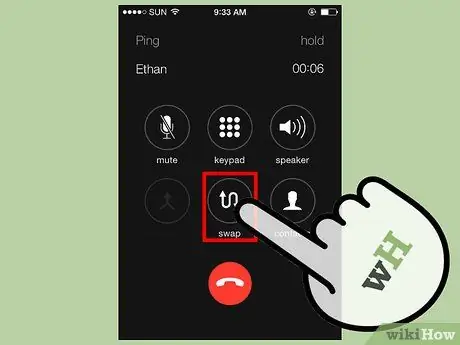
Paso 10. Habla con un amigo en privado
Durante una llamada de conferencia, solo puede hablar con una persona. Para hacer esto:
- Toque> cerca de la parte superior de la pantalla.
- Toque el verde Privado a la derecha del nombre de la persona. Este paso pondrá todas las demás llamadas en espera.
- Presione "combinar llamadas" para unirse a la llamada de conferencia nuevamente.
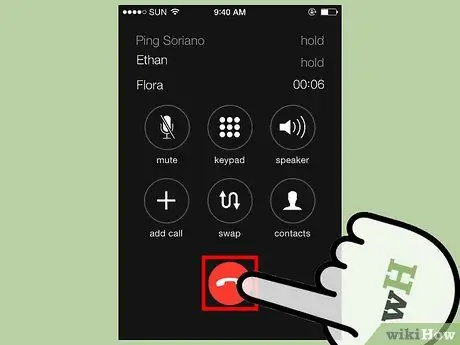
Paso 11. Para finalizar una llamada telefónica:
- Toque> cerca de la parte superior de la pantalla.
- Toque el icono de teléfono rojo a la izquierda del nombre de la persona.
- Toque Finalizar. Esto terminará la conexión con esa persona mientras se mantienen las otras llamadas.
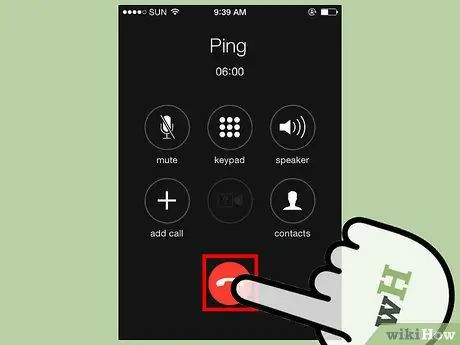
Paso 12. Toque Finalizar llamada para finalizar la llamada de conferencia
Método 2 de 3: Método Android
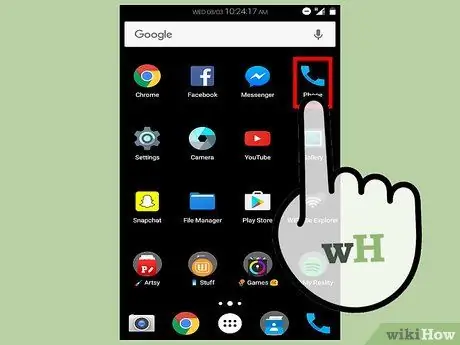
Paso 1. Toque el icono del teléfono
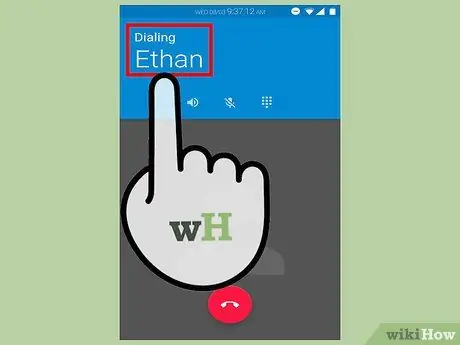
Paso 2. Llama a tu primer amigo
Puede acceder al número a través de "Contactos" o "Favoritos". Además, también puede usar el teclado para ingresar el número de teléfono.
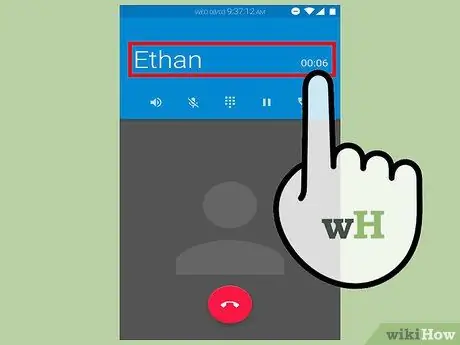
Paso 3. Habla con tu primer amigo
Diga que está configurando una llamada de conferencia.
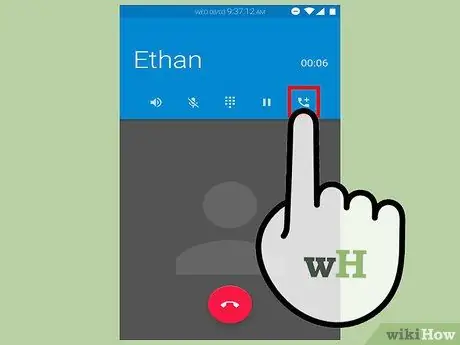
Paso 4. Seleccione "Agregar llamada"
Este paso le dará acceso a sus contactos, favoritos y teclado. Este icono aparece de dos formas: el número de una persona con un signo "+" O un signo "+" grande con "Agregar llamada" escrito en él.
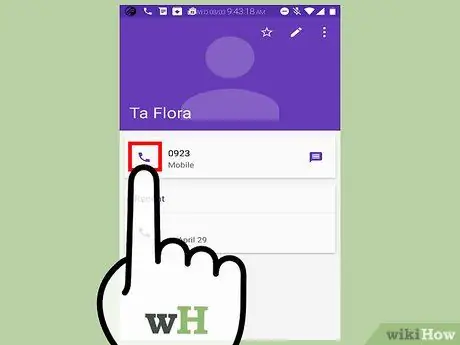
Paso 5. Realice una segunda llamada
Seleccione otro amigo de su lista de contactos o favoritos. Además, puede ingresar el número en el teclado. Tan pronto como la segunda llamada esté en curso, su primera llamada se pondrá automáticamente en espera.
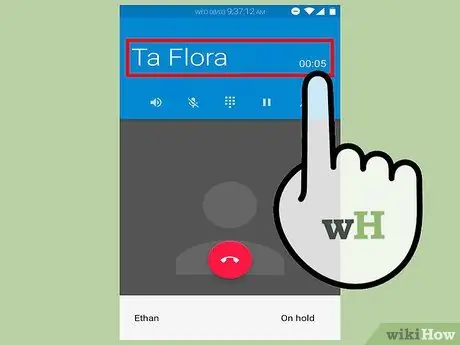
Paso 6. Habla con tu segundo amigo
Diga que está configurando una llamada de conferencia.
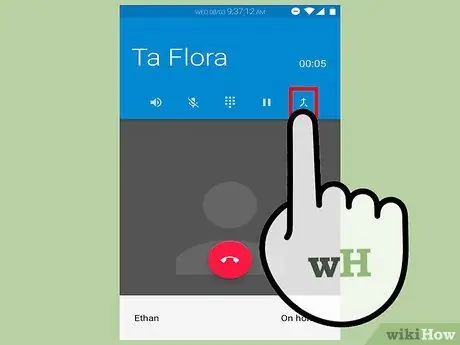
Paso 7. Toque en "Combinar" o "Combinar llamadas"
Su primera y segunda llamadas se combinarán en una llamada de conferencia.
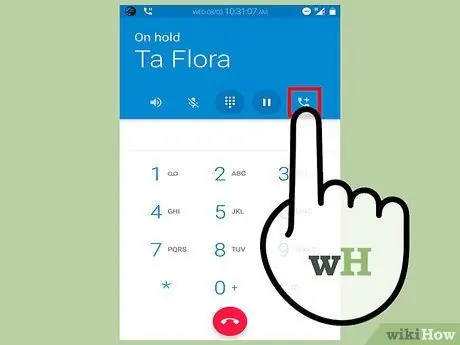
Paso 8. Utilice el mismo proceso para agregar hasta tres personas a su conferencia telefónica
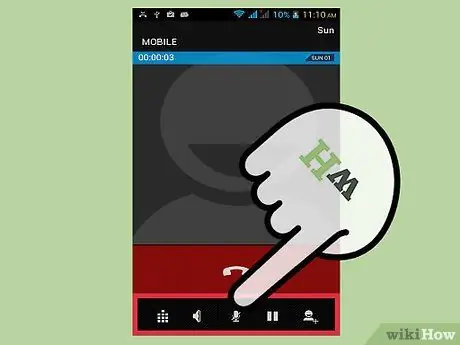
Paso 9. Toque "Administrar" para silenciar o detener llamadas
Esta función no está disponible en todos los modelos de Android.
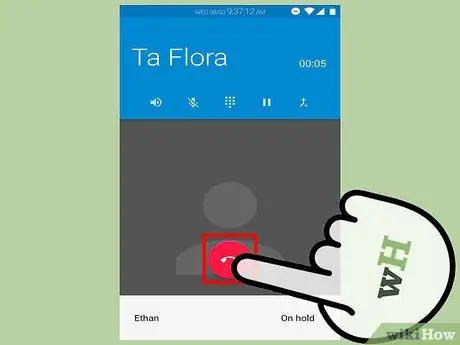
Paso 10. Toque "Finalizar llamada" para detener la llamada de conferencia
Otras personas que llaman pueden abandonar la conferencia telefónica en cualquier momento. Como no iniciaron la conferencia telefónica, toda la conversación no se detuvo cuando se fueron
Método 3 de 3: teléfonos móviles y teléfonos fijos

Paso 1. Llama a tu primer amigo
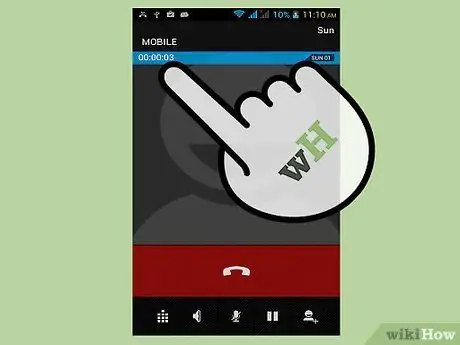
Paso 2. Habla con tu amigo
Diga que está configurando una llamada tripartita.

Paso 3. Mantenga presionado el botón de flash de su teléfono durante un segundo
Al presionar este botón, se retendrá la llamada de la primera persona que llamó. Este botón también se denomina cambio de gancho, enlace o recuperación. Es posible que su teléfono no tenga un botón de flash claramente marcado. Si no puede encontrar este botón, pruebe una de las siguientes opciones:
- Toque el botón "Llamar" en su teléfono celular o teléfono inalámbrico.
- Presiona el botón aceptar-finalizar en tu teléfono fijo.

Paso 4. Espere hasta que escuche tres tonos cortos seguidos de un tono de marcación
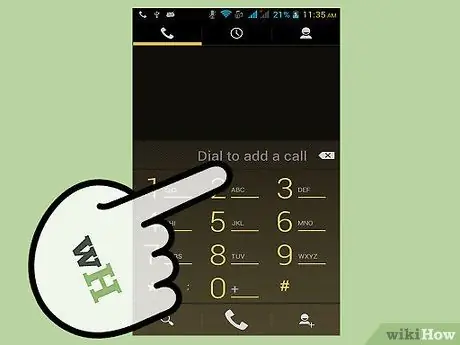
Paso 5. Llame al número de teléfono de su segundo amigo
Si el botón "Llamar" funciona como un botón de flash, presione el botón "Llamar" nuevamente
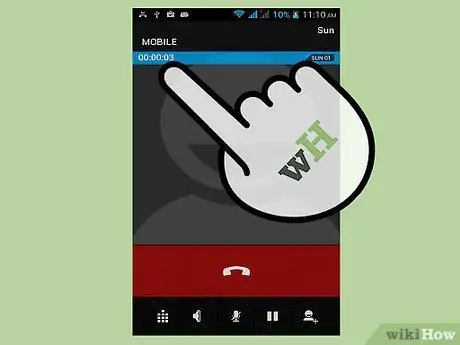
Paso 6. Habla con tus amigos
Dígales que se unirán a una llamada tripartita.
- Si no contestan el teléfono, toque dos veces el botón de flash de su teléfono. Esto finalizará la segunda llamada y lo devolverá a la primera conversación.
- Si recibe un mensaje de voz, presione * tres veces. Esto finalizará la segunda llamada y lo devolverá a la primera conversación.

Paso 7. Presione el botón de flash de su teléfono para fusionar llamadas
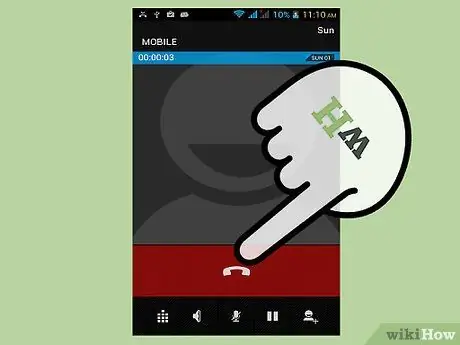
Paso 8. Cuelgue el teléfono para finalizar la conferencia telefónica
- Una de las dos personas a las que llame puede colgar en cualquier momento. Permanecerá conectado con la otra parte.
- Para finalizar la llamada del segundo amigo, presione el botón de flash en el teléfono. Permanecerá conectado con la primera persona a la que llame.
Consejos
Exactamente los mismos pasos variarán según el tipo de teléfono que esté utilizando
Advertencia
- Es posible que se le cobre al utilizar las llamadas entre tres en un teléfono fijo si no se suscribe a un plan que incluye muchas funciones de llamadas, incluidas las llamadas entre tres. Consulte con su compañía telefónica local.
- Las tarifas regulares para llamadas locales, de larga distancia e internacionales siguen vigentes para las llamadas de tres vías.
- Si organiza todas las llamadas de tres vías, debe cubrir el costo de cada llamada. Si uno de sus contactos agrega una persona que llama a la conferencia, debe cubrir el costo de la llamada.






